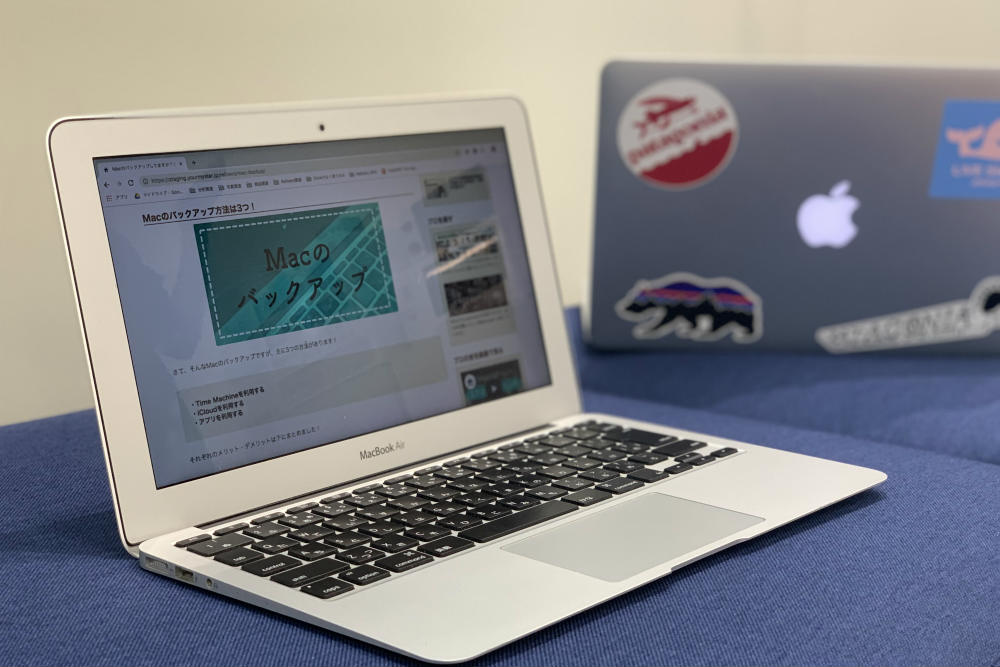大切なiPadを傷から守ろう!素材と機能で選ぶiPadカバーのおすすめ7選
本を読んだり絵を描いたり、大画面で動画を見たり、ビジネスにおいても、プライベートにおいても有効活用できるiPadですが、大きい画面だからこそ、表面の傷や破損が気になるもの。大切なiPadを長く使うなら、カバーにもこだわりたい!ということで、今回は人気のiPadケース7選をご紹介します!
本記事内ではアフィリエイト広告を利用しています
目次
iPadカバーを選ぶ3つのポイント!
iPadカバー選びのポイントは次の3つ。
2.素材
3.機能
1. 対応機種
まず、お手持ちのiPadにぴったり合うカバーを選びましょう。サイズが合わないと、カバーが浮いてしまったり、ボタンが押しにくくなったりしてしまいます。 特に注意したいのは、iPadの世代です。同じiPadでも世代によってサイズが違うことがあるので、必ずお手持ちのiPadのモデル番号を確認して、対応機種を確認しましょう。
2.素材
カバーの素材も重要なポイントです。素材によって手触りや耐久性、デザインが変わってきます。
TPU:衝撃吸収性が高く安価で手に入りやすい。日焼けなどで黄ばみやすいというデメリットも。
シリコン:軽くて持ちやすく、手頃な価格も魅力。色によってはホコリが目立ちやすい。
プラスチック:デザインが豊富で軽くしっかりしている。割れやすいので注意が必要。
何を重視するかによって、最適な素材は変わってきます。デザイン性を重視するのか、衝撃吸収性を取るのかなど、自分の目的に合わせて選びましょう。
3. 機能
カバーにはさまざまな機能があります。
オートスリープ機能:カバーを開閉すると自動でスリープ/解除してくれる機能です。
ペンホルダー:Apple Pencilなどのスタイラスペンを収納できます。
キーボード一体型:iPadをノートパソコンのように使えます。
これらの機能を複数備えているものもあり、シーンに合わせて自分が必要とするかどうかで選びましょう。
素材で選ぶ!ノーマルタイプのiPad カバー3選
はじめに、スタンダードなタイプのiPadカバーを3つ紹介します!あなたの好きな素材を見つけてみてくださいね。
シンプルイズベスト!「Ryo iPad 10.2 ケース 第9世代 2021モデル」

Ryo iPad 10.2 ケース 第9世代 2021モデル
いらないものを極限まで省いた至極のデザイン、それがApple社の製品。iPadもその中の1つ、「ありのまま」こそが一番美しいのです。その、アップルがこだわりぬいたデザインを最大限に生かせるのが、このiPadケース。
柔らかく手触りの良いTPU素材でできており、手にもフィットします。「本当は何も付けずに持ち歩きたいけど、傷が付きそうでなんだか不安…」と感じる方におすすめです。
本体のデザインの良さを活かしながら衝撃から守ってくれる、まさにいいとこ取りの商品ですね。Apple製品ならではの美しさを大切にしたい方におすすめです。
人気の三つ折り!「DTTO iPad 9.7用ケース」

DTTO iPad 9.7用ケース
こちらは手帳型タイプで表が三つ折りの構造になっている、スタンダードなタイプのカバーです。
素材にもこだわっており、外側はプレミアム合成皮革を使用しているため、水や衝撃、傷からiPadをしっかりと守ってくれます。反対に内側はマイクロファイバーと、電池の発熱を抑える素材を使用しているので、バッテリーの寿命も長く保てます。また、手帳型のメリットとして閉じたときにオートスリープ機能が働くようになっているので消し忘れを防ぐこともできます。三つ折りのカバーがスタンドの役割も担っているので、動画視聴もラクラクです。
手帳型のケースは、画面も保護できるのでとても便利ですよね。
高級感を大切にしたいなら!「Gexmil ケース iPad 10.9 インチ,10世代専用 (2022)」

Gexmil ケース iPad 10.9 インチ 10世代専用 (2022)
プラスチックやTPU素材もいいけど、高級感を大切にしたい…!そんな風に思うことはありませんか?そこでおすすめなのが、こちらの高級感のあるレザーでできたiPadケースです。
おしゃれなデザインで柔らかくしっとりとした感触と、使えば使うほど味が出る質感で、長く愛用したい方におすすめ。
機能で選ぶ!iPadケース2選
次に、特定の使い方をする人には便利な機能が付いたカバーを2つ紹介します。あなたの趣味にもきっと役立つこと間違いなしです!
Apple Pencilユーザーにおすすめ!「iPad 10.2 ケース - Poetic Lumos Series アップル iPad 第7世代 ケース」

iPad 10.2 ケース - Poetic Lumos Series アップル iPad 第7世代 ケース
Apple Pencilユーザーのみなさん、「手帳のペンみたいに、Apple Pencilも持ち歩けたら便利なのに!」なんて考えたりしませんか?そんなあなたにおすすめしたいのが、こちらの、Apple Pencilユーザーのことを第一に考えたiPadケースです。
ベースは、シンプルなデザインのケースです。それに加えて、Apple Pencilホルダーが付いています。これがあればいつでもどこでも快適にメモを取ることができます。
お風呂でもiPadを使いたい!「Ayoii iPad Air 11インチ M2 完全防水ケース」

Ayoii iPad Air 11インチ M2 完全防水ケース (2024)
お風呂でもiPadを触りたいのに、水没してしまいそう…そんな悩みを抱えた方に必見のiPadケースをご紹介します。こちらは、iPadを全面保護してくれるケースです。防水ケースというと大きくて操作性も悪いイメージが大きいですが、このケースはスリムでタッチパネルの操作性も良いのが嬉しい!カバーを付けたまま音量を調整したり充電することも可能です。
デザインで選ぶ!iPadケース2選
最後に、デザインが個性的なiPadケースを2つ紹介します。「iPadにだって個性を出したい…!」と思っている方におすすめの2選です。
インテリアのようなデザインがオシャレ!「Fintie iPad 10.2 ケース iPad 第9 / 8 / 7世代 ケース」

Fintie iPad 10.2 ケース iPad 第9 / 8 / 7世代 ケース
水彩にゴールドのアクセントがかわいい、iPadケース。インテリアの一部のような幻想的なデザインで、iPadをセンスよく彩ってくれます。
お子さんも夢中になれる!「CHINFAI iPad 2017 ケース」

CHINFAI iPad 2017 ケース
カラフルでかわいいものが大好きな子どもが食いつきそうな、シリコンでできたiPadカバーです。まるでモンスターがおおきな口を開けているようなデザインがとってもかわいいです。
それだけでなく表面にはアルファベット、裏面には数字がプリントされているのでお子様の教育にもぴったり!シリコン製なので角でお子さんが怪我をしたり、落として割れる心配も少なく取っ手も2つ付いているので、持ち運びもしやすいです。
iPadカバー選びに困っている人の声と解決法をご紹介
Q.保護フィルムも合わせて買いたいのですが、保護フィルムを買うときのポイントを教えてください。
A.保護フィルムは、大きく分けてフィルムタイプとガラスタイプに分かれます。
フィルムタイプは薄いので、段差が少なくカバーにも干渉しにくいそう。値段が比較的安いのも、こちらのタイプですね。対してガラスタイプは、衝撃や傷に強く貼り付けが簡単です。動画を見ていてブラックアウトしたとき、1箇所でも気泡があると嫌ですよね。ガラスタイプなら気泡が逃げやすく、貼りやすいので不器用さんにもおすすめ。
素材によって特性が変わってくるので、使用環境や好みに合わせることが保護フィルム選びのポイントです。
Q.安いカバーの購入を検討しているのですが、純正のケースでなくても大丈夫でしょうか?
A.Apple純正のカバーには品質保証などがありますが、やはり他の類似品と比べるとどうしても高くなってしまいます。
また、シンプルな落ち着いたデザインのものが多いので、個性を出したい方は純正でないカバーを買うことをおすすめします。純正のものでなくても、サイズ感やレビューなどを参考に慎重に選べば失敗しにくいので、購入前にチェックしてくださいね。
自分に合ったiPadケースを見つけよう!
大切なiPadを守ってくれる強い味方のケースやカバー。くれぐれもご購入の際はサイズに気をつけてくださいね!それでは、楽しいiPadライフをお過ごしください。
※本記事の内容は、本記事作成時の編集部の調査結果に基づくものです。
※本記事に掲載する一部の画像はイメージです。
※本記事の内容の真実性・確実性・実現可能性等については、ご自身で判断してください。本記事に起因して生じた損失や損害について、編集部は一切責任を負いません。
※記事で紹介した商品を購入すると、売上の一部がユアマイスター株式会社に還元されることがあります。
※本記事のコンテンツの一部は、アマゾンジャパン合同会社またはその関連会社により提供されたものです。これらのコンテンツは「現状有姿」で提供されており、随時変更または削除される場合があります。